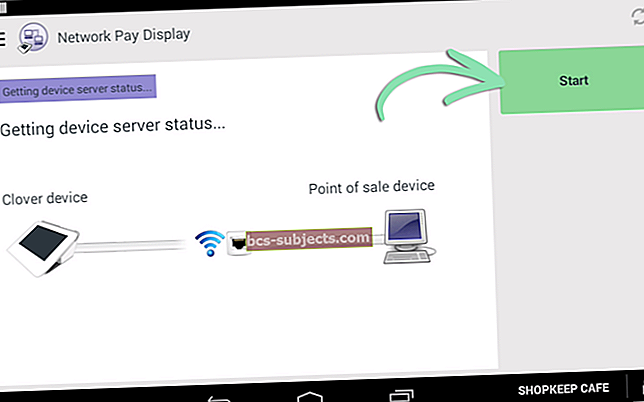„Apple AirPods“ nuo pat debiuto buvo kritinė ir vartotojų sėkmė.
Tai dažniausiai - arba bent jau iš dalies - dėl jų paprastumo. Kaip jūs tikėjotės iš „Apple“ produktų, „AirPods“ tiesiog veikia. Jie yra lengvi, vientisi ir beveik nereikalauja pastangų naudoti kasdien.
Žinoma, tai dažniausiai pasakytina apie „AirPod“ naudojimą su „iOS“ įrenginiais, tokiais kaip „iPhone“ ar „iPad“. „Mac“ sistemoje istorija yra šiek tiek kitokia.
SUSIJĘS:
- „DoubleTap“ tobulinimas „AirPods“, štai kaip
- „AirPods“ neprisijungia prie įrenginių, kaip pataisyti
- Kaip teisingai išvalyti „AirPod“
- „AirPods 2.0“, daug daugiau funkcijų, išskyrus belaidį įkrovimą
- Kaip prijungti „AirPod“ ir „HomePod“ prie „MacBook“
Kokia problema?
Pirma, jūs negalite iš pirmo žvilgsnio pasakyti, kurį garso įrenginį jūsų „Mac“ šiuo metu nustatyta leisti. Kai būsite pasirengę prisijungti, vis tiek turite atlikti kelis veiksmus.
Tai kelių paspaudimų procesas. Norėdami prisijungti prie „AirPods“ (ar bet kokio kito „Bluetooth“ pagrindu sukurto garso įrenginio), turite patekti į „Bluetooth“ submeniu.
Tada turite grįžti į pagrindinį „Bluetooth“ meniu, kad perjungtumėte „AirPod“. Aišku, tai dar ne pasaulio pabaiga. Bet iš tiesų tai gali tapti kančia, jei perjungiate kelis įrenginius naudodami vieną „Bluetooth“ garso priedą.
Pavyzdžiui, jei dažnai perjungiate įvairius „Mac“ ir „iOS“ įrenginius naudodami vieną „AirPod“ porą, šie papildomi ir, be abejo, nereikalingi paspaudimai gali greitai prisidėti.
Laimei, yra programa, vadinama Dantukų fėja - nepriklausomas kūrėjas Michaelas Tsai - tai supaprastina ir supaprastina procesą. Tai gali sutaupyti tik kelis paspaudimus, kai jungiatės prie „Bluetooth“ įrenginio, tačiau jie susumuoja.

Kaip tai veikia?
Įdiegus „ToothFairy“ programą, viršutinėje meniu juostoje ji įdeda piktogramą.
Net neturėdama jokių papildomų funkcijų, ši „ToothFairy“ meniu piktograma daro kažką stebuklingo: ji iš pirmo žvilgsnio leidžia žinoti, ar jūsų „AirPod“ ar „Bluetooth“ priedas yra prijungtas.

(Taip pat gali būti rodomas nedidelis akumuliatoriaus indikatorius, kuris praneš, kiek liko sulčių.)
Jei spustelėsite šią piktogramą, ji automatiškai prisijungs prie „Bluetooth“ įrenginio. Dar kartą spustelėkite jį ir jis atjungs tą garso įrenginį ir vėl perjungs tą įrenginį į numatytąjį garso šaltinį.
Dar geriau, jūs netgi galite nustatyti sparčiuosius klavišus, kad tai atliktumėte automatiškai ir visai nereikėtų spustelėti.
Kaip tai nustatyti
Paprasta naudoti ne tik „ToothFairy“; tai taip pat yra vėjelis, kad jį įdiegtumėte ir nustatytumėte.
Viskas, ką jums reikia padaryti, tai įdiegti „ToothFairy“ programą iš „Mac App Store“. Kai tai bus jūsų kompiuteryje, spustelėkite „ToothFairy“ programos piktogramą „Dock“ arba aplanke „Applications“, kad atidarytumėte programą.
Iš ten pamatysite iššokantį meniu. Šis pranešimas leidžia prie meniu juostos (kur galite juos valdyti) pridėti konkrečius „Bluetooth“ palaikančius įrenginius.
Čia taip pat galite redaguoti sparčiuosius klavišus ir kitas nuostatas.
Papildomi patarimai
Nors „Dantų fėja“ yra vėju naudotis, yra keletas kitų funkcijų ir nustatymų, kuriuos reikia nepamiršti, jei norite atrakinti visas programos funkcijas.
- „Dantų fėja“ gali netgi padaryti „AirPod“ garsą geresnį. Taip yra todėl, kad naudojant „Bluetooth“ įrenginius visada yra pirmenybė teikiama aukštos kokybės AAC kodekui. Paprastai, kai prijungiate „Bluetooth“ įrenginį su mikrofonu, „macOS“ pasirinks žemesnės kokybės SCO kodeką.
- Kadangi „Bluetooth“ įrenginių, turinčių H1 arba W1 lustus, nereikia atjungti rankiniu būdu, yra perjungiklis, kuris gali padėti išvengti netyčinio tų konkrečių įrenginių atjungimo.
- Taip pat galite paslėpti doko piktogramą, kad ji būtų ne taip. Reikia patekti į „Dantų pasakos“ nustatymų meniu? Tiesiog dešiniuoju pelės mygtuku spustelėkite (arba „Control +“ spustelėkite) meniu juostos piktogramą.
Jei turite klausimų ar komentarų, praneškite mums. Taip pat galite kreiptis į Michaelą su visais klausimais.